以下过程使用IntelliJ IDEA 2021.3
一、File-> New -> Project...

1. 项目类型中选择 Java Enterprise 项目
2. Name:填写自己的项目名称
3. Project template:选择项目的模板,Web application。支持JSP和Servlet的项目
4. Application server:选择应用服务器。如果之前已经配置过应用服务器,则可以下拉选择。如果没有配置过,在可以选择New... 按钮重新配置一个。需要提前按照好一个Tomcat服务器。
5.选择 Next 下一步。
二、选择版本和依赖
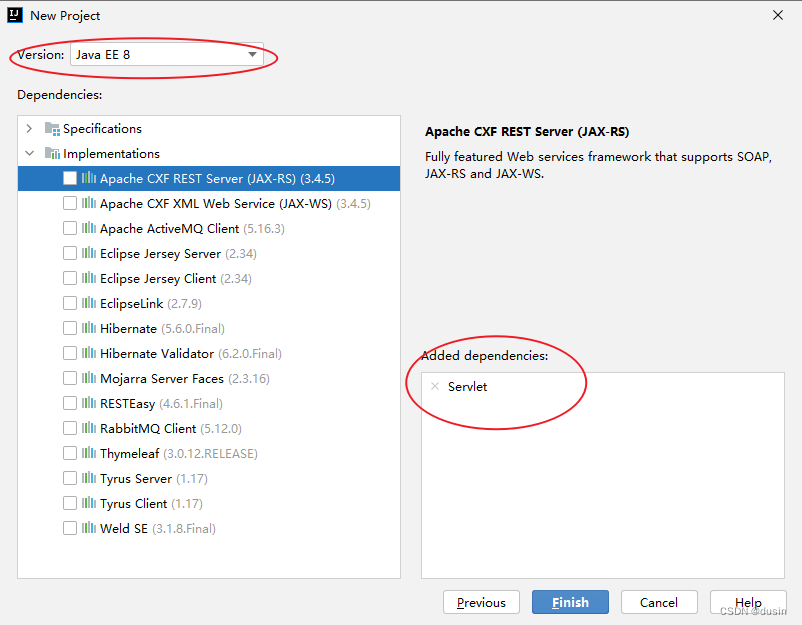
1. 选择Java EE版本 和 添加的依赖,以上对话框为默认选项。
2. 选择 Finish。完成项目创建。
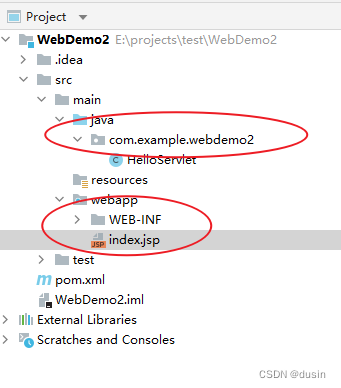
完成后,项目的结构如上图所示。Java目录下存放Java源代码;webapp下存放jsp,html等页面。
三、运行代码
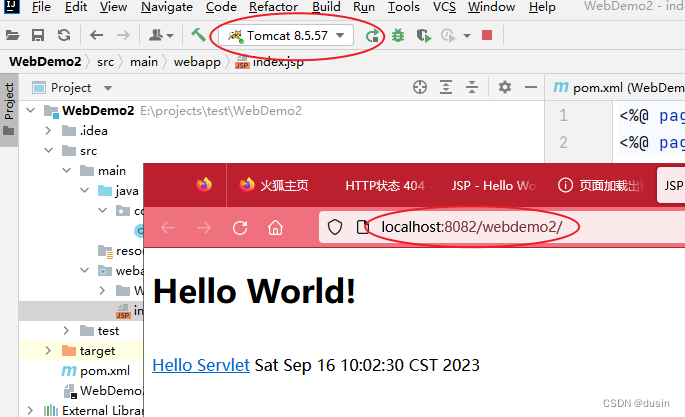
1. 点击绿色运行按钮,稍等片刻就会弹出浏览器,运行index.jsp文件。
四、配置Tomcat服务器
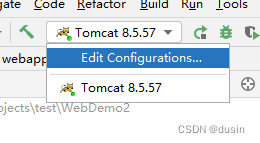
1. 上图中点击下拉按钮,选择 Edit Configurations...,弹出下面对话框。
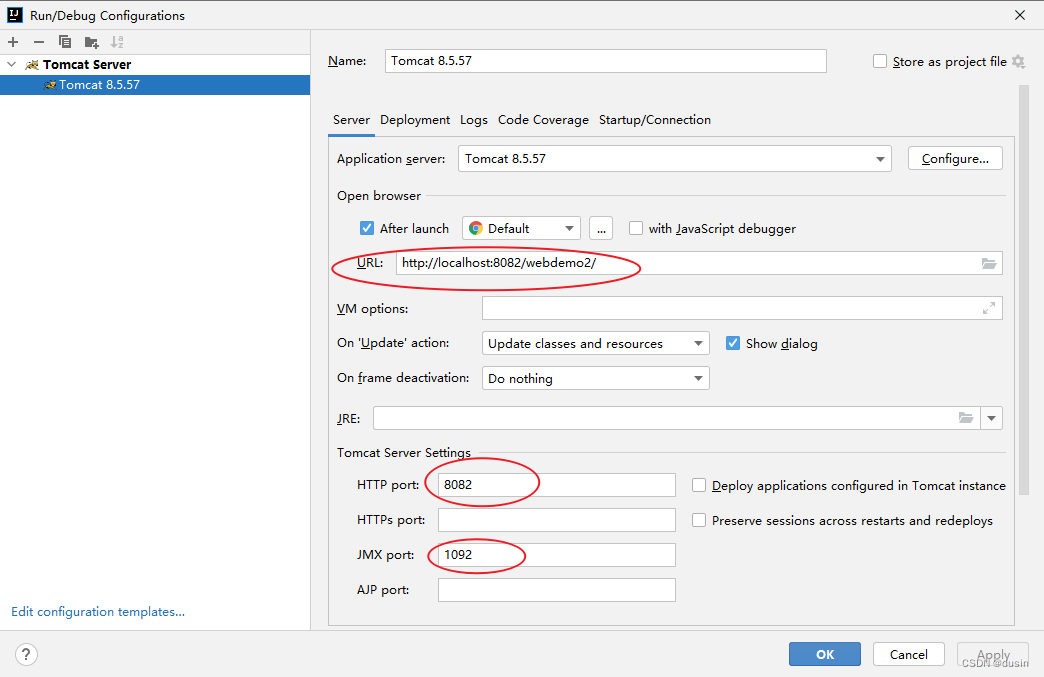
2. URL:显示了浏览器访问地址;Http port可以修改服务器端口号。上面对话框中选择Deployment页签,显示如下内容。

3. 在上面对话框中,可以修改上下文路径,Application context






















 2179
2179











 被折叠的 条评论
为什么被折叠?
被折叠的 条评论
为什么被折叠?








